

|
Microsoft Excel��Microsoft��ʹ��Windows��Apple Macintosh����ϵ�y(t��ng)����X������һ����ӱ���ܛ����ֱ�^�Ľ��桢��ɫ��Ӌ(j��)�㹦�͈ܺD�����ߣ��ټ��ϳɹ����Ј�(ch��ng)�I(y��ng)�N��ʹExcel�ɞ������еĂ�(g��)��Ӌ(j��)��C(j��)��(sh��)��(j��)̎��ܛ���� ����ؔ(c��i)��(w��)�����ѣ���(du��)���Y�l������Ϥ���^�ġ������҂��́���Bһ����excel�й��Y�l������������ �����������Y�l��Ҫ���]�ɂ�(g��)���أ���һ��Ч�ʡ��ڶ������^��һ�㹤�Y�l�����lĿ֮�g��(hu��)��һ�п��У��÷���ü������⣬ÿһ��(g��)���Y�l����һ��(g��)��ͬ�ėl�^�����؏�(f��)�� �����������Y�l���҂���Ҫ��(zh��n)��ɂ�(g��)excel������һ��(g��)�����������б��^���Y����(x��)�����ڶ���(g��)�����������б��^���Y�l���� ������һ����������һ��(g��)�ļ��������б��^���Y����(x��)����ԔҊ�D��������ʾ���㣬ֵ���e��10���T���Y�ϣ���(sh��)�Hһ��(g��)��λ�T�������гɰ���ǧ���� 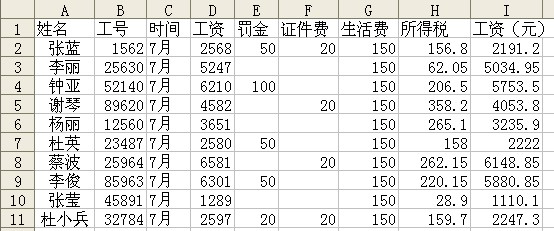 ��Bһ���� excel �й��Y�l���������� excel �І��й��Y�l����������1 �����ڶ������½��ڶ���(g��)�ļ��������б��^���Y�l���� �����҂�?c��)��@��(g��)�ļ��������Y�l�����Д�(sh��)��(j��)��Դ�ڡ����б��^���Y����(x��)���ļ���ͨ�^����(sh��)��ʽ�����á����б��^���Y����(x��)���ļ��Ĕ�(sh��)��(j��)��������Ҫ�Ĺ��Y�l��ʽ�� ������һ���x��B1��Ԫ��ݔ�빫ʽ��=CHOOSE(MOD(ROW(),3)+1,"",���б��^���Y����(x��)!A$1,OFFSET(���б��^���Y����(x��)!A$1,ROW()/3+1,)) �����ڶ����Γ�B1��Ԫ�����½ǵ�ʮ���ε��Ԅ�(d��ng)��������������J1��Ԫ�� �������������x��B1��J1��Ԫ��^(q��)������������ֱ����ʽ�Y(ji��)�����F(xi��n)�հס� ����һ��(g��)�����Ĺ��Y�l���������ˡ������Ĺ����������������õĹ��Y�l����?y��n)�߀�]��߅�� �����x��B1��J2��Ԫ��^(q��)���Γ����ߙ�߅���o�е������ΰ��o����߅�����c(di��n)�����o��ʹ���Y��?xi��ng)lĿ����߅���@ʾ��һЩ���Ķ��������^���x��B1��J3��Ԫ��^(q��)������������ֱ���Д�(sh��)��(j��)�����һ�С� �������������õĹ��Y�lԔҊ�D�� 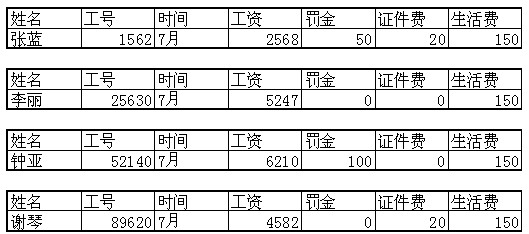 ��Bһ���� excel �й��Y�l���������� excel �І��й��Y�l����������2 excel���Y�l������(d��ng)����ʾ�̳���Ҫʹ���o���кͶ�λ����ճ�N��(sh��)�F(xi��n). Q:excel���Y�l��ô�� A:�@��(g��)���}�Ǻܶ���(hu��)Ӌ(j��)ĕ�(hu��)�T���ѳ�����һ��(g��)Ԓ�}��ϣ�������excel���Y�l������(d��ng)����ʾ�̳���������ҡ� 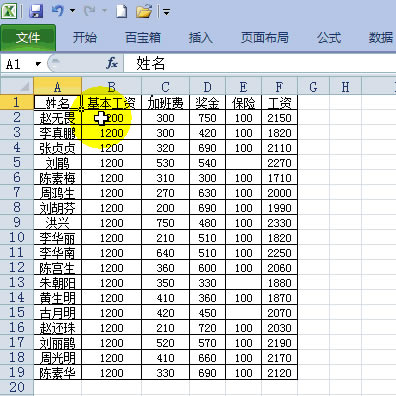 ��Bһ���� excel �й��Y�l���������� excel �І��й��Y�l����������3 ? Excel���w����څ��ƽ�滯���@�����º�(ji��n)���������Ą�(d��ng)����ƽ�����^�ɣ�������ͬ������ʹ���w�(y��n)�� |
��ܰ��ʾ��ϲ�g��վ��Ԓ��Ո(q��ng)�ղ�һ�±�վ��